Witam, otóż od paru tygodni zauważyłem powolne zamykanie systemu windows, w niektórych przypadkach windows w ogóle się nie wyłącza, po prostu w chwili sekwencji "shutting down" się restartuje, ogólnie żeby windows 7 w cudowny sposó bez restartowania się wyłączył potrzeba 3-4 minut, a włączenie zajmuje około 30 sekund ... Podaję logi OTL/Extras mam nadzieje, że pomogą :
Dostępne tylko dla zarejestrowanych użytkowników
Dostępne tylko dla zarejestrowanych użytkowników
Powolne zamykanie systemu windows 7
-
dennisek123
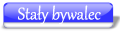
- Posty: 286
- Rejestracja: 12 kwie 2011, 10:39
- Lokalizacja: Okolice Poznania :D
-
filutka78

- Posty: 1485
- Rejestracja: 28 sty 2009, 17:40
Powolne zamykanie systemu windows 7
Co do powolnego zamykania Systemu, to temat prawdopodobnie zostanie przesunięty do innego działu Forum.
Ale najpierw trzeba usunąć śmieci:
1) Odinstaluj:
"NetCrawl" = NetCrawl
2) Użyj >Dostępne tylko dla zarejestrowanych użytkowników
najpierw kliknij na SZUKAJ, a dopiero po zakończeniu skanowania, gdy uaktywni się przycisk USUŃ, to kliknij na niego.
Pokaż raport z niego C:\AdwCleaner\AdwCleaner[S].txt
3) Uruchom OTL i w oknie Własne opcje skanowania/Skrypt wklej to:
Kliknij w Wykonaj Skrypt. Zatwierdź restart komputera. Zapisz raport, który pokaże się po restarcie.
Następnie uruchom OTL ponownie, tym razem kliknij Skanuj.
Pokaż nowy log OTL.txt oraz raport z usuwania Skryptem.
F.
Ale najpierw trzeba usunąć śmieci:
1) Odinstaluj:
"NetCrawl" = NetCrawl
2) Użyj >Dostępne tylko dla zarejestrowanych użytkowników
najpierw kliknij na SZUKAJ, a dopiero po zakończeniu skanowania, gdy uaktywni się przycisk USUŃ, to kliknij na niego.
Pokaż raport z niego C:\AdwCleaner\AdwCleaner[S].txt
3) Uruchom OTL i w oknie Własne opcje skanowania/Skrypt wklej to:
:OTL
[2014-07-04 18:42:58 | 000,052,920 | ---- | M] (StdLib) -- C:\Windows\System32\drivers\{6fcd6092-9615-4f7f-8898-8df53980e5d2}Gw.sys
O2 - BHO: (NetCrawl) - {769a91da-209f-47fe-88b9-b0321b0982c8} - C:\Program Files\NetCrawl\NetCrawlBHO.dll (NetCrawl)
DRV - File not found [Kernel | On_Demand | Stopped] -- System32\drivers\rdvgkmd.sys -- (VGPU)
DRV - [2014-07-04 18:42:58 | 000,052,920 | ---- | M] (StdLib) [Kernel | System | Running] -- C:\Windows\System32\drivers\{6fcd6092-9615-4f7f-8898-8df53980e5d2}Gw.sys -- ({6fcd6092-9615-4f7f-8898-8df53980e5d2}Gw)
SRV - [2014-07-29 16:38:48 | 000,323,360 | ---- | M] () [Auto | Running] -- C:\Program Files\NetCrawl\bin\utilNetCrawl.exe -- (Util NetCrawl)
SRV - [2014-07-28 23:39:11 | 000,321,824 | ---- | M] () [Auto | Running] -- C:\Program Files\NetCrawl\updateNetCrawl.exe -- (Update NetCrawl)
MOD - [2014-07-29 15:29:39 | 000,096,544 | ---- | M] () -- C:\Program Files\NetCrawl\bin\NetCrawl.BrowserAdapter.exe
:Files
C:\Program Files\NetCrawl
:Reg
[-HKEY_CURRENT_USER\software\microsoft\windows\currentversion\explorer\mountpoints2]
[HKEY_USERS\.DEFAULT\Software\Microsoft\Internet Explorer\SearchScopes]
"DefaultScope"=-
[HKEY_USERS\S-1-5-18\Software\Microsoft\Internet Explorer\SearchScopes]
"DefaultScope"=-
[HKEY_USERS\S-1-5-19\Software\Microsoft\Internet Explorer\SearchScopes]
"DefaultScope"=-
[HKEY_USERS\S-1-5-20\Software\Microsoft\Internet Explorer\SearchScopes]
"DefaultScope"=-
:Commands
[emptytemp]
Kliknij w Wykonaj Skrypt. Zatwierdź restart komputera. Zapisz raport, który pokaże się po restarcie.
Następnie uruchom OTL ponownie, tym razem kliknij Skanuj.
Pokaż nowy log OTL.txt oraz raport z usuwania Skryptem.
F.
-
dennisek123
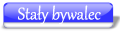
- Posty: 286
- Rejestracja: 12 kwie 2011, 10:39
- Lokalizacja: Okolice Poznania :D
Powolne zamykanie systemu windows 7
Jestem tak sentymentalnie przyzwyczajony, do tych wszystkich śmieci na komputerze, że z trudem wcisnąłem przycisk "Clean" :/
Raport z ADW : Dostępne tylko dla zarejestrowanych użytkowników
Nasepne zaraz dodam
-- 30 lip 2014, 00:42 --
Raport po wklejeniu skryptu z OTL :
Dostępne tylko dla zarejestrowanych użytkowników
Nowe logi OTL/Extras :
OTL : Dostępne tylko dla zarejestrowanych użytkowników
Extras : Dostępne tylko dla zarejestrowanych użytkowników
Podziwiam twoją wiedzę informatyczną Filutka, mi na przykład nie chciałoby się sprawdzać każdego takiego logu, ale być może ty odczuwasz z tego jakąś satysfakcję
Raport z ADW : Dostępne tylko dla zarejestrowanych użytkowników
Nasepne zaraz dodam
-- 30 lip 2014, 00:42 --
Raport po wklejeniu skryptu z OTL :
Dostępne tylko dla zarejestrowanych użytkowników
Nowe logi OTL/Extras :
OTL : Dostępne tylko dla zarejestrowanych użytkowników
Extras : Dostępne tylko dla zarejestrowanych użytkowników
Podziwiam twoją wiedzę informatyczną Filutka, mi na przykład nie chciałoby się sprawdzać każdego takiego logu, ale być może ty odczuwasz z tego jakąś satysfakcję
-
filutka78

- Posty: 1485
- Rejestracja: 28 sty 2009, 17:40
Powolne zamykanie systemu windows 7
Jestem tak sentymentalnie przyzwyczajony, do tych wszystkich śmieci na komputerze, że z trudem wcisnąłem przycisk "Clean"
Aż poczułam się winna!
Kończymy:
W Adw-Cleaner kliknij na przycisk Odinstaluj (UNINSTALL)
W OTL kliknij na przycisk Sprzątanie - to go usunie razem z jego Kwarantanną.
F.
- XMan

- Posty: 13385
- Rejestracja: 30 lis 2008, 00:40
Powolne zamykanie systemu windows 7
1. Oczyść wszystkie punkty przywracania systemu oprócz ostatniego.
Dysk C --> Właściwości --> Oczyszczanie dysku --> Więcej opcji --> Przywracanie systemu --> Oczyść
--> Tak.
(nie usuwa ostatniego punktu)
kliknij aby powiększyć:
Dostępne tylko dla zarejestrowanych użytkowników Dostępne tylko dla zarejestrowanych użytkowników
2. Zaktualizuj system przez Windows Update.
(widzę że nie jest zaktualizowany)
3. Przeczyść komputer programem CCleaner.
U góry po lewej "Cleaner" na dole Analiza - Uruchom Cleaner
później "Rejestr" Skanuj by znaleźć problemy - Napraw zaznaczone problemy.
CCleanera używaj po częstym surfowaniu po internecie oraz po każdej deinstalacji programów i sterowników.
Dostępne tylko dla zarejestrowanych użytkowników Dostępne tylko dla zarejestrowanych użytkowników
4. Przeczyść komputer programem Eusing Free Registry Cleaner.
(dokładniej czyści rejestr)
Wybierasz język / language / Polish.
Przewiń --> Skanuj rejestr --> Napraw rejestr.
Dostępne tylko dla zarejestrowanych użytkowników Dostępne tylko dla zarejestrowanych użytkowników Dostępne tylko dla zarejestrowanych użytkowników
5. Wykonaj Gruntowny scandisk :
Dostępne tylko dla zarejestrowanych użytkowników
PPM / prawym przyciskiem myszki / na dysk C --> Właściwości --> Narzędzia ->- Sprawdzanie błędów
--> Sprawdź
zaznacz wszystko tak jak na screenie --> Rozpocznij --> Tak.
Restart komputera - czekaj...
6. Defragmentacja:
http://www.hotfix.pl/darmowe-programy-d ... h-a129.htm
np. za pomocą Auslogics Disk Defrag lub Defraggler.
Po defragmentacji utwórz/zapisz nowy punkt przywracania systemu.
Wszystko wykonujesz wg. podanej kolejności.
Wyłącz aero oraz zbędne kompozycje:
Dostępne tylko dla zarejestrowanych użytkowników
Dodatkowo sprawdź, załóż temat:
oprogramowanie/optymalizacja-autostartu-z-wykorzystaniem-narzedzia-autoruns-t1340.html
Dysk C --> Właściwości --> Oczyszczanie dysku --> Więcej opcji --> Przywracanie systemu --> Oczyść
--> Tak.
(nie usuwa ostatniego punktu)
kliknij aby powiększyć:
Dostępne tylko dla zarejestrowanych użytkowników Dostępne tylko dla zarejestrowanych użytkowników
2. Zaktualizuj system przez Windows Update.
(widzę że nie jest zaktualizowany)
3. Przeczyść komputer programem CCleaner.
U góry po lewej "Cleaner" na dole Analiza - Uruchom Cleaner
później "Rejestr" Skanuj by znaleźć problemy - Napraw zaznaczone problemy.
CCleanera używaj po częstym surfowaniu po internecie oraz po każdej deinstalacji programów i sterowników.
Dostępne tylko dla zarejestrowanych użytkowników Dostępne tylko dla zarejestrowanych użytkowników
4. Przeczyść komputer programem Eusing Free Registry Cleaner.
(dokładniej czyści rejestr)
Wybierasz język / language / Polish.
Przewiń --> Skanuj rejestr --> Napraw rejestr.
Dostępne tylko dla zarejestrowanych użytkowników Dostępne tylko dla zarejestrowanych użytkowników Dostępne tylko dla zarejestrowanych użytkowników
5. Wykonaj Gruntowny scandisk :
Dostępne tylko dla zarejestrowanych użytkowników
PPM / prawym przyciskiem myszki / na dysk C --> Właściwości --> Narzędzia ->- Sprawdzanie błędów
--> Sprawdź
zaznacz wszystko tak jak na screenie --> Rozpocznij --> Tak.
Restart komputera - czekaj...
6. Defragmentacja:
http://www.hotfix.pl/darmowe-programy-d ... h-a129.htm
np. za pomocą Auslogics Disk Defrag lub Defraggler.
Po defragmentacji utwórz/zapisz nowy punkt przywracania systemu.
Wszystko wykonujesz wg. podanej kolejności.
Wyłącz aero oraz zbędne kompozycje:
Dostępne tylko dla zarejestrowanych użytkowników
Dodatkowo sprawdź, załóż temat:
oprogramowanie/optymalizacja-autostartu-z-wykorzystaniem-narzedzia-autoruns-t1340.html
-
- Reklama
Kto jest online
Użytkownicy przeglądający to forum: Obecnie na forum nie ma żadnego zarejestrowanego użytkownika i 7 gości

